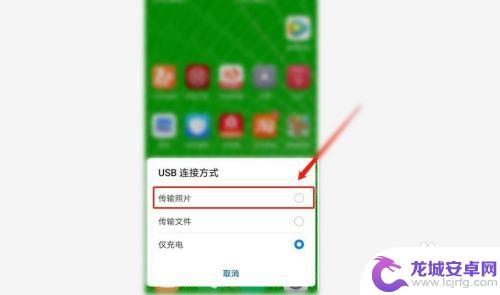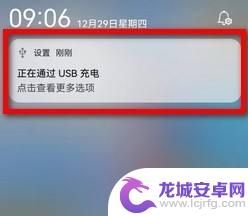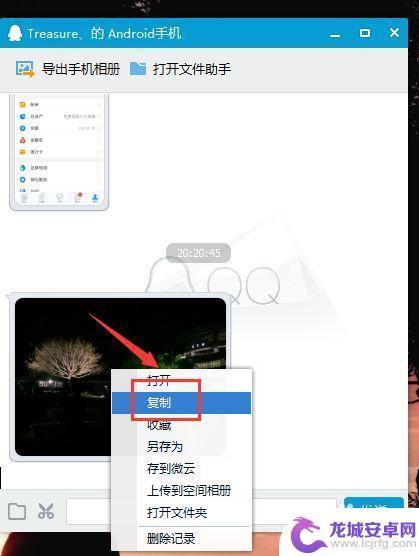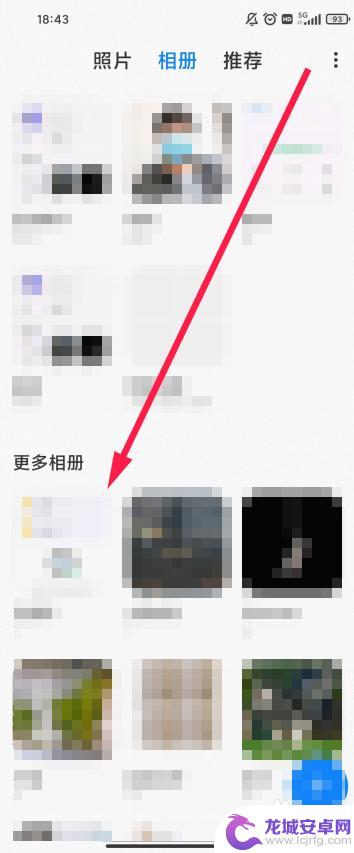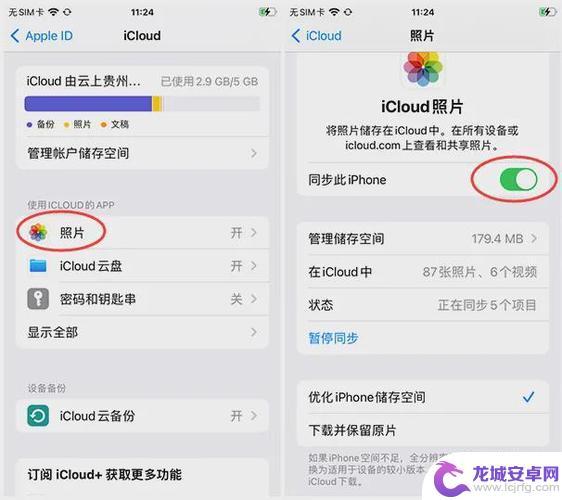苹果手机导入电脑照片 苹果手机照片传输到电脑步骤
苹果手机是目前最受欢迎的智能手机之一,拥有出色的拍照功能,许多用户喜欢用苹果手机拍摄精美的照片,但是在需要将这些照片传输到电脑上时,可能会遇到一些困难。不过苹果手机和电脑之间的照片传输并不复杂,只需按照一定的步骤操作即可轻松完成。接下来我们就来详细介绍一下苹果手机导入电脑照片的方法和步骤。
苹果手机照片传输到电脑步骤

苹果手机照片传输电脑之数据线连接传输
1.将苹果手机数据线连在电脑上,在我的电脑里面打开显示检测到iPhone
2.再打开电脑中显示iPhone ,然后点获取图片,进入下一步
3.选择要你复制到电脑中的照片,在方框里面选择打上勾就可以复制,不想复制过去的就不要在方框里面打勾。然后进入下一步。
4.为了方便以后自己查找文件,设置输入保存手机照片文件夹的名称。(注意:在复制后,想将照片从你手机中删除,可以在方框里打勾。不想删除的话就不要在方框里打勾。)
5.然后选择点什么都不做。我已处理完这些照片,进入下一步点完成即可。
6.完成后我们就可以打开电脑,在刚才命名好文件夹名称里看到刚才从手机中传过去的照片了。
苹果手机照片传输电脑之软件传输
1.需要安装一个软件,itools,当然,安装itools之前需要先安装itunes。安装完之后打开。能看到设备信息就说明成功了。
2.分别点击两处的照片,就能看到你手机里面的照片了。选择照片之后,点击上方的导出,就能很轻松的导入到电脑了。
【小贴士】一定要在同一个无线网络进行,不然很费流量。
苹果手机照片传输电脑之无数据线传输
1.如果没有数据线,可以通过qq传输来完成。电脑登上自己的qq,手机登上自己的qq,通过这种方法传输的照片是不压缩不失真的。首先苹果手机找到我的设备,点击下面的我的电脑。
2.添加你想传输的照片,然后点击发送。
3.电脑上就会弹出对话框,就可以把照片批量存到电脑上了。
以上就是苹果手机导入电脑照片的全部内容,还有不清楚的用户就可以参考一下小编的步骤进行操作,希望能够对大家有所帮助。
相关教程
-
怎样从安卓手机传照片到电脑 安卓手机照片导入电脑操作步骤
安卓手机已经成为我们生活中不可或缺的一部分,我们使用手机拍摄了许多珍贵的照片,由于手机存储空间有限,我们通常需要将这些照片传输到电脑上进行备份或编辑。怎样从安卓手机传照片到电脑...
-
手机照片一键导入电脑oppo oppo手机如何通过应用程序传照片到电脑上
随着手机摄影的普及,人们拍摄的照片数量也越来越多,手机存储空间有限,为了释放空间并备份重要照片,将手机照片传输到电脑上已经成为一种常见需求。对于O...
-
老电脑如何发送照片到手机 手机照片传到电脑的详细步骤
现如今,随着科技的不断发展,手机和电脑已经成为我们生活中不可或缺的工具,在日常使用中,我们常常遇到需要在手机和电脑之间传输照片的情况。针对老旧电脑如何...
-
把手机照片导入电脑怎么操作 手机照片导出到电脑的方法
随着手机摄影的普及,我们经常会遇到将手机中的照片导入到电脑的需求,无论是为了备份重要的照片,还是为了更方便地进行后期编辑,掌握手机照片导入电脑的方法...
-
小米手机批量传照片到电脑 小米手机如何将照片批量导入电脑
随着手机摄影的普及,我们的手机相册中存储了越来越多的珍贵照片,当我们想要将这些照片传输到电脑上进行备份或编辑时,单个照片一次传输的方式显然效率低下且耗...
-
苹果手机怎样上传相片 苹果手机照片导入电脑的三种方法
苹果手机作为一款备受欢迎的智能手机,拥有出色的拍照功能,而用户拍摄的照片往往需要导入到电脑中进行保存或编辑,苹果手机上传相片至电脑有三种方法:通过iTunes、使用iCloud...
-
如何用语音唤醒苹果6手机 苹果手机语音唤醒功能怎么开启
苹果6手机拥有强大的语音唤醒功能,只需简单的操作就能让手机立即听从您的指令,想要开启这项便利的功能,只需打开设置,点击Siri和搜索,然后将允许Siri在锁定状态下工作选项打开...
-
苹果x手机怎么关掉 苹果手机关机关不掉解决方法
在我们日常生活中,手机已经成为了我们不可或缺的一部分,尤其是苹果X手机,其出色的性能和设计深受用户喜爱。有时候我们可能会遇到一些困扰,比如无法关机的情况。苹果手机关机关不掉的问...
-
如何查看苹果手机详细信息 苹果手机如何查看详细设备信息
苹果手机作为一款备受瞩目的智能手机,拥有许多令人称赞的功能和设计,有时我们可能需要查看更详细的设备信息,以便更好地了解手机的性能和配置。如何查看苹果手机的详细信息呢?通过一些简...
-
手机怎么把图片保存到u盘 手机照片传到U盘教程
在日常生活中,我们经常会遇到手机存储空间不足的问题,尤其是拍摄大量照片后,想要将手机中的照片传输到U盘中保存是一个很好的解决办法。但是许多人可能不清楚如何操作。今天我们就来教大...